
オリジナルiPhoneケースを作ってみよう!
好きな写真を使って、世界に一つだけのiPhoneケースを作ろう!
 お店で売っているものではなく、お気に入りの一枚を使ったケースを持ち歩きたい!
お店で売っているものではなく、お気に入りの一枚を使ったケースを持ち歩きたい!という方にオススメなのが、このiPnoneジャケット作成ラベルです☆
パソコンでテンプレートをダウンロードしてデザインを作ったら、後は印刷して張り付けるだけ!
簡単にオリジナルのiPhoneケースが作れちゃいます♪
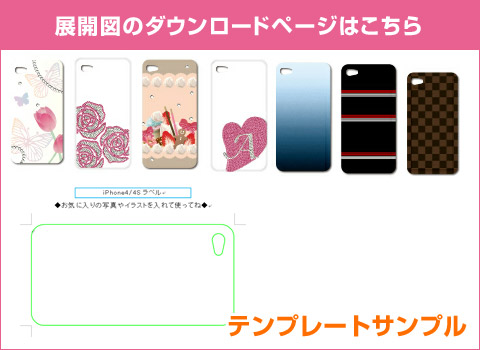 テンプレートのダウンロードページはこちら >>
テンプレートのダウンロードページはこちら >><オリジナルiPhoneケースを作ってみよう!>
↓今回使用したアイテムはコレ!↓
1.キットの中身を確認

インクジェット専用 ホワイトフィルムラベル(2枚)
テストプリント用紙(1枚)
説明書(1枚)
ハードケース(1個)
が入っています。
2.テンプレートをダウンロードする
『ペーパーミュージアム』からオリジナルジャケット作成ラベル用のテンプレートをダウンロードします。
>> http://paperm.jp/parts/personal/iphonelabel/index.html
縦向き、横向きをお選び下さい。
3.オリジナルデザインを作る
ダウンロードしたテンプレートに、好きな写真・イラスト・文字などを貼り付け、自分オリジナルのデザインを作ります。
貼り付けたい画像を選択しながら、カーソルをテンプレートの上に持ってくるとテンプレート上に画像が入ります。
4.印刷をする前に
テンプレートにある緑色の枠を消して下さい。
緑色の線をクリックして選択し、メニューバーの[書式]−[オブジェクト]
(または[オートシェイプ])をクリックします。
[色と線]タブをクリックし、[線]の[色]を「線なし」にして、[OK]ボタンをクリックします。
[ファイル]ー[印刷プレビュー]で、線の消えた状態を確認し、印刷を行って下さい。
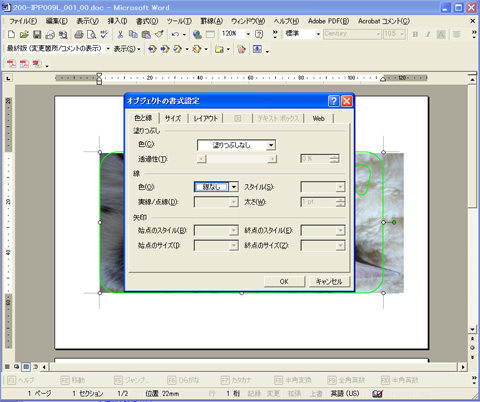 ラベルに印刷する前に、テストプリント紙に印刷し、位置の確認をしましょう。
ラベルに印刷する前に、テストプリント紙に印刷し、位置の確認をしましょう。5.印刷をする
光沢が強く、iPhoneのカットラインが入っている方がプリンタのノズル側にくるように用紙をセットし、印刷します。
用紙はこの向きでプリンターにセットして下さい。
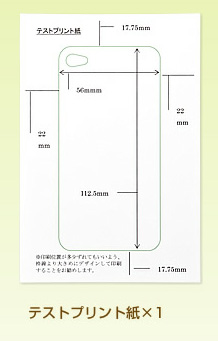
きれいな印刷仕上がりにする為、プリンタの機種に合わせて以下の設定をお勧めします。
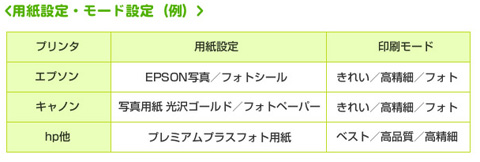
静電気を押さえるため、一番後ろに1枚紙をセットして下さい。

印刷できました!

6.ラベルをiPhoneに貼る
クリーニングクロス等でゴミや埃を拭き取り、ラベルを貼って下さい。

完成です!つやつや光沢なので写真やイラストが引き立ちますよ!
是非お試しください!

↓今回使用したアイテムはコレ!↓
トラックバック
テンプレート・素材を活用しよう!
サンワサプライが運営する『ペーパーミュージアム』には、手作りキットやペーパークラフトで使えるデザインテンプレートが豊富に揃っています。
登録不要で誰でも自由にダウンロードして使えるので、デザインに迷ったら、是非活用してみてくださいね♪












































コメント[0件]